
Если вы хотите сохранить новое местоположение, которое вы нашли в Google Maps, вам нужно бросить PIN-код на точное местоположение. Это поможет вам найти его снова. Вот как.
Перепасть штифт в Google Maps на Windows или Mac
Есть два способа бросить PIN-код на месте в Google Maps на вашем компьютере Windows 10 или Mac. Вы можете использовать панель поиска, чтобы автоматически бросить PIN-код, или вы можете бросить PIN-код в любом месте на карте вручную.
Начать, откройте Веб-сайт Google Maps И, если вы хотите сохранить местоположение, вам нужно будет войти в свою учетную запись. Чтобы автоматически отбросить PIN-код, найдите местоположение, используя панель поиска в верхнем левом углу.
Предложения поиска появятся под панелью поиска, выберите один из них, чтобы бросить PIN-код в этом месте.
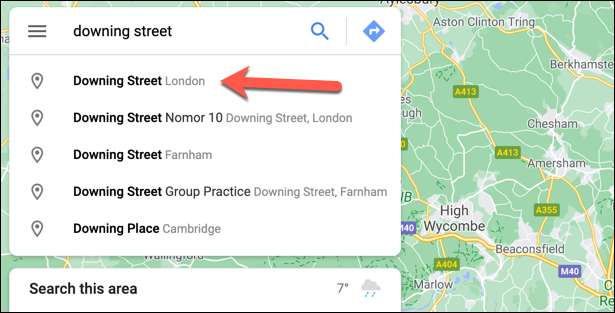
Информационная панель откроется слева, предлагая вам возможность поделиться или сохранить местоположение, или найти направления в или от него. На виду на карте справа красный PIN-код упадет в одно и то же место, определяет его на карте для быстрого определения.
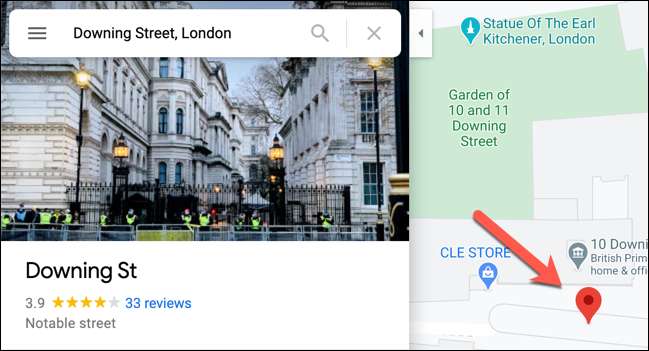
Вы также можете бросить штифт вручную. Для этого выберите любое место на карте. На карте появится меньший значок PIN-код, с коробкой быстрых направлений, появляющихся внизу.
Для просмотра большего красного штифта в этом месте (вместе с информационной панелью слева) выберите Координаты карты в коробке быстрых направлений.
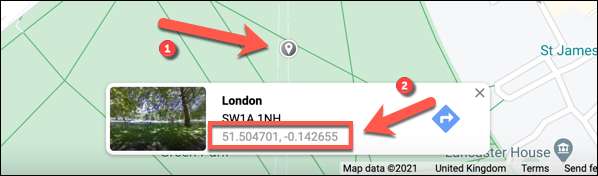
На данном этапе появится красный PIN-код и информационная панель, что позволяет вам сохранить или поделиться местоположением. Чтобы удалить PIN-код, выберите значок поперечины на панели поиска или выберите в другом месте на самой карте.
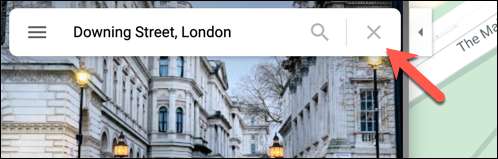
Оставьте штифт в Google Maps на Android, iPhone и iPad
Если вы используете приложение Google Maps на Андроид С iPhone , или артикул , вы также можете бросить PIN-код в любом месте, используя панель поиска или представление на карте.
Чтобы использовать панель поиска, откройте приложение и введите место в строке поиска в верхней части. Нажмите на одно из предложений поиска, которые появляются внизу, чтобы просмотреть это местоположение.
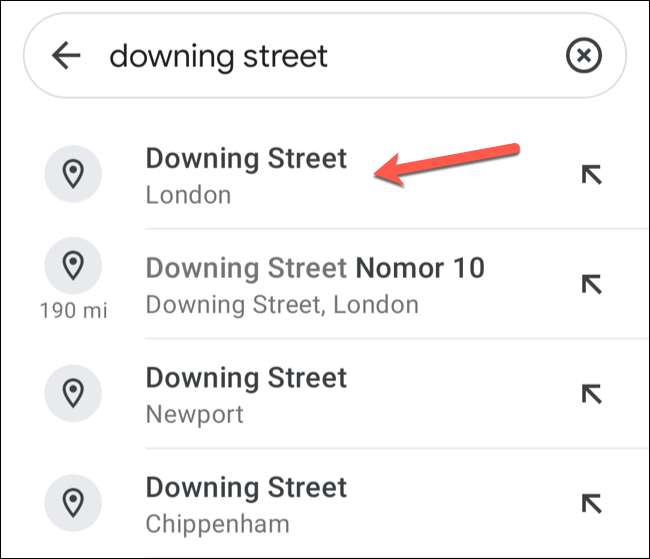
Красный PIN-код автоматически упадет на место, которое вы искали, с меньшими информационными панелью внизу. Постукивание этой информационной панели приведет к дополнительным параметрам и информацию, включая направления, адрес и контактные данные, отзывы о бизнесе и многое другое.
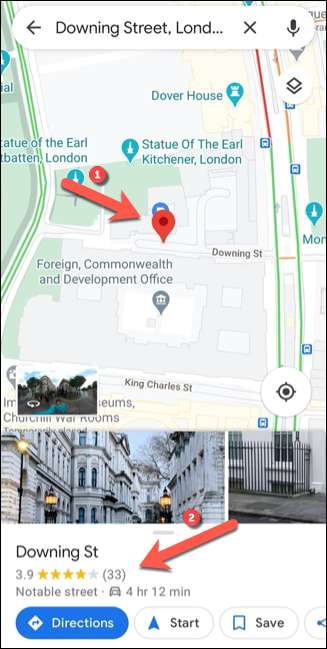
Если вы хотите бросить PIN-код вручную, перейдите в область на карте, на которую вы хотите перебросить PIN-код, затем нажмите и удерживайте это место, используя палец.
Через несколько секунд в этом месте появится красный PIN-код.
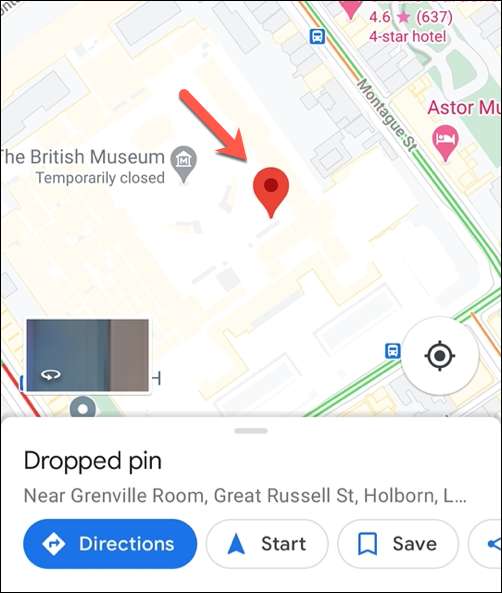
Затем вы можете сохранить или поделиться местоположением, используя небольшую информационную панель внизу, найти направления или более.
Чтобы удалить выпавший PIN-код, коснитесь значка «X» на панели поиска. Альтернативно, нажмите на любое другое место на карте.
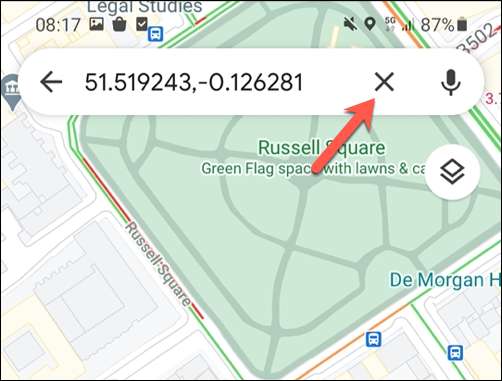
Красные булавки временные, поэтому это удалит PIN-код с карты, что позволяет поискать другие места.







